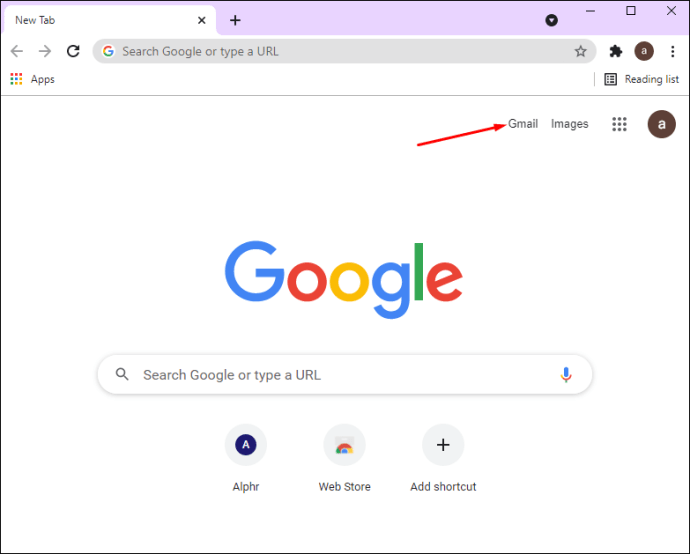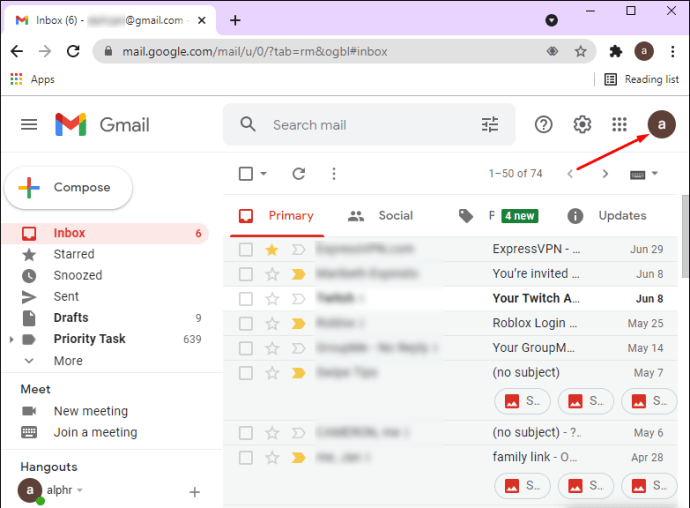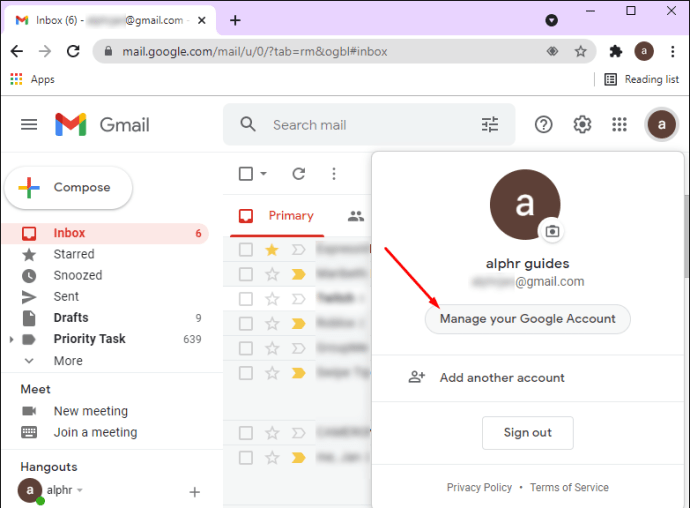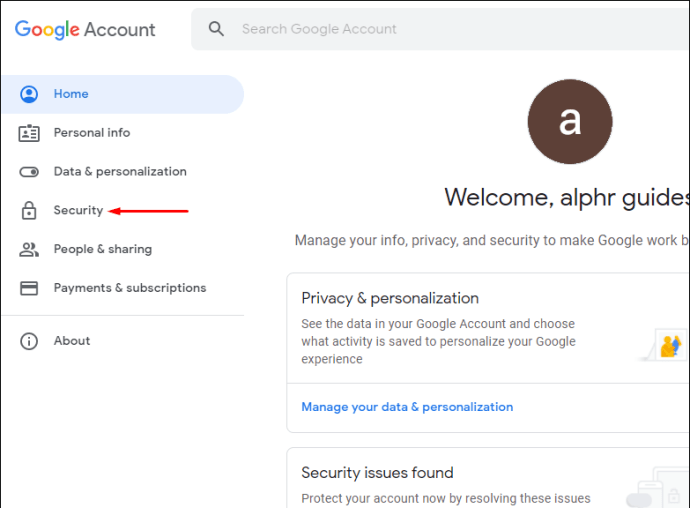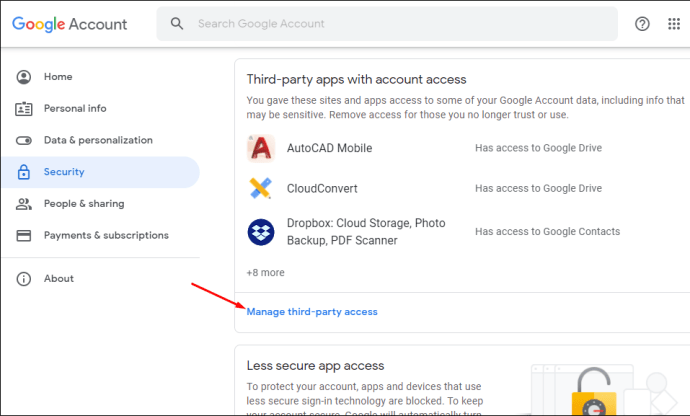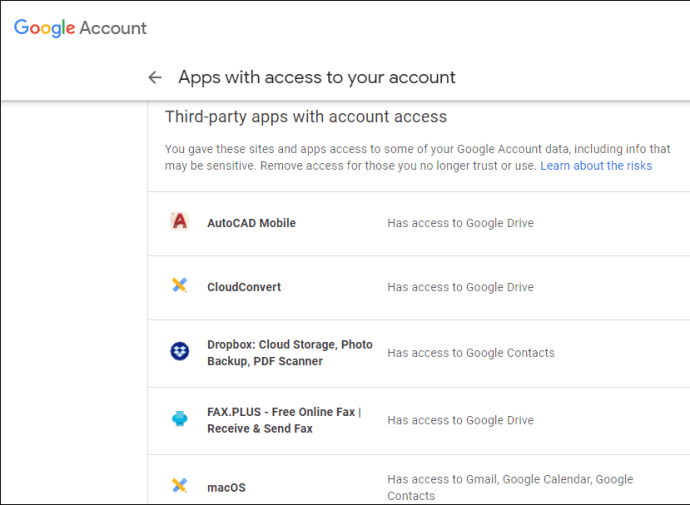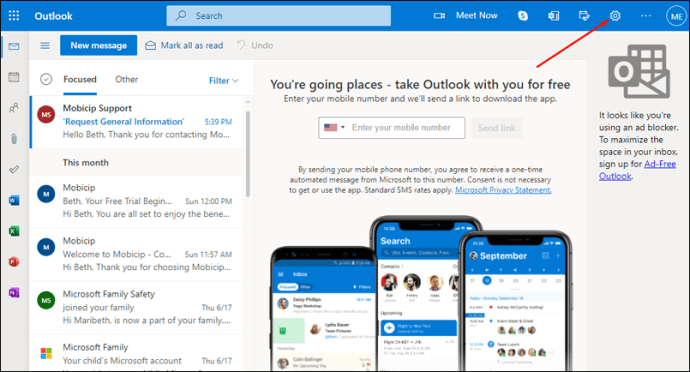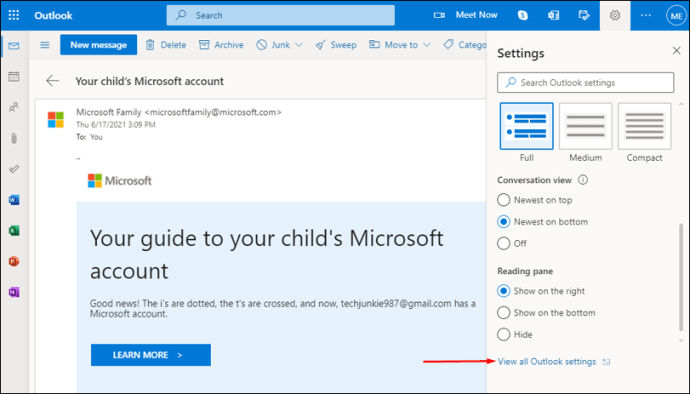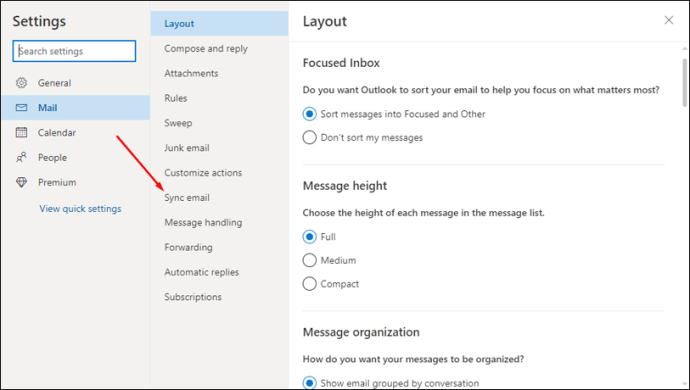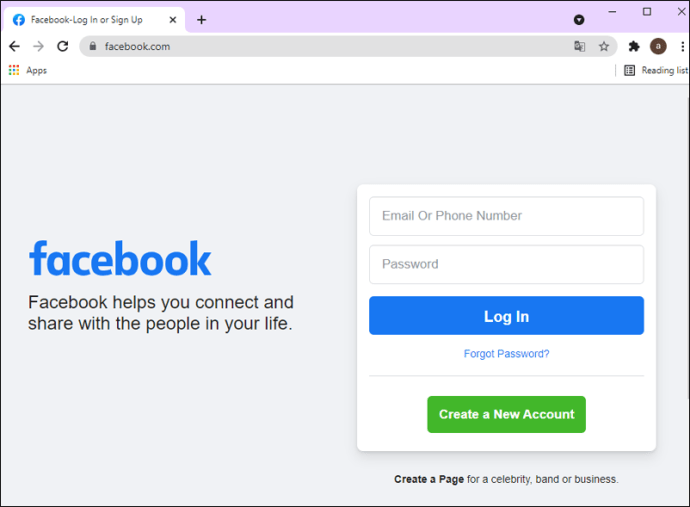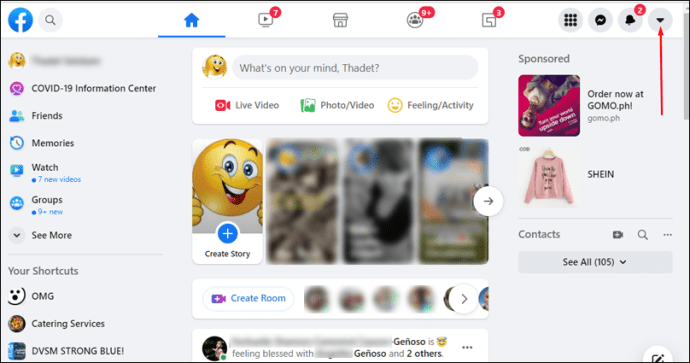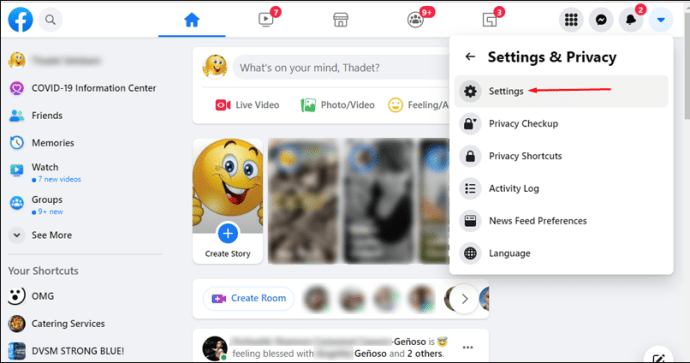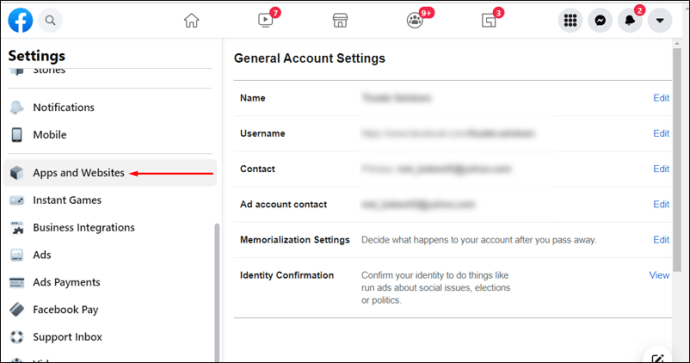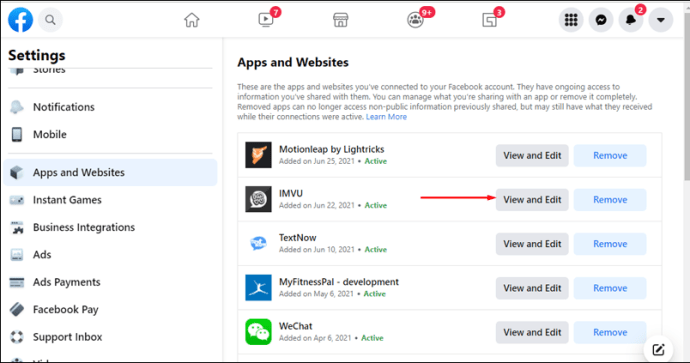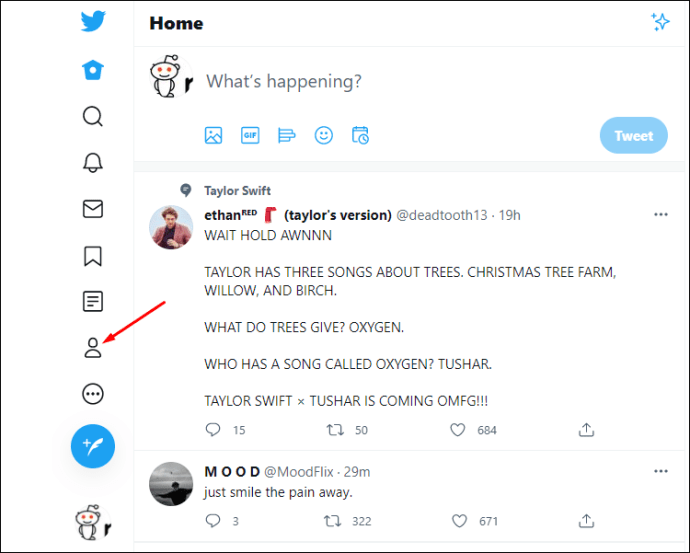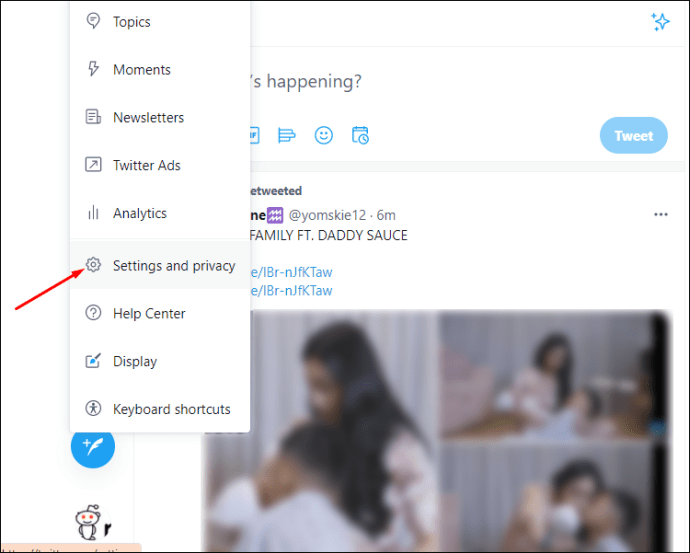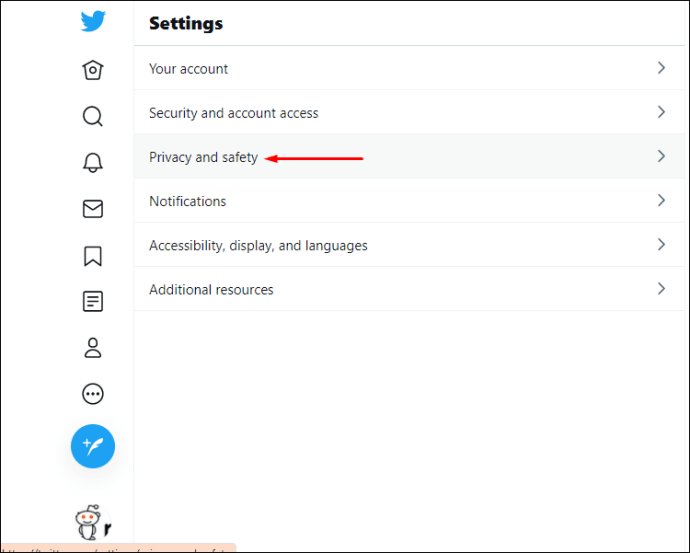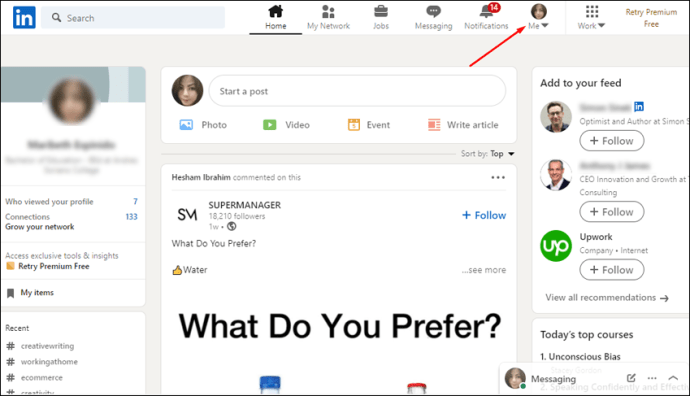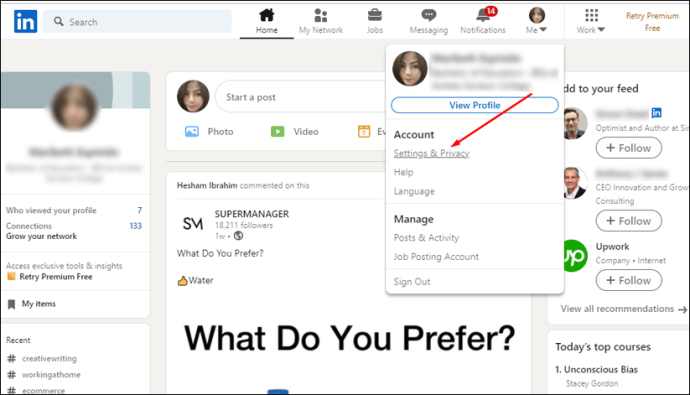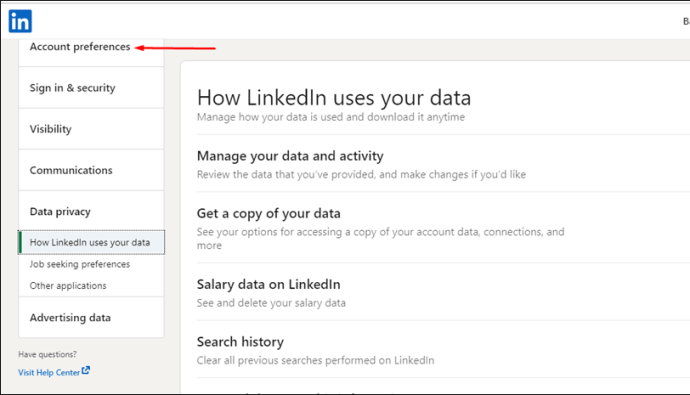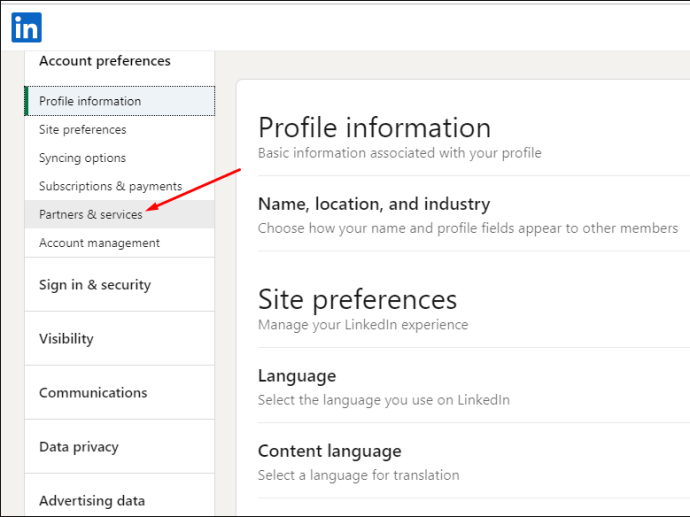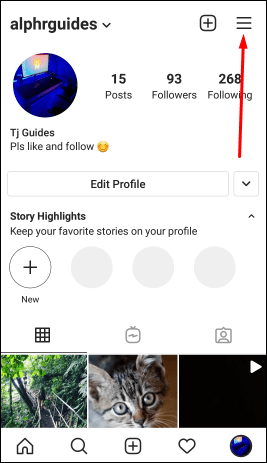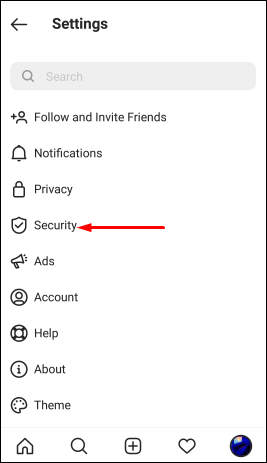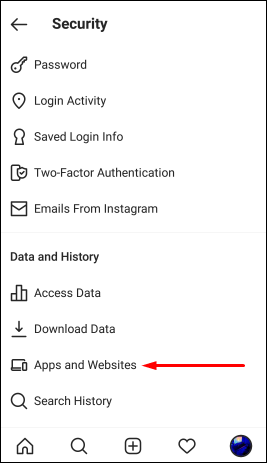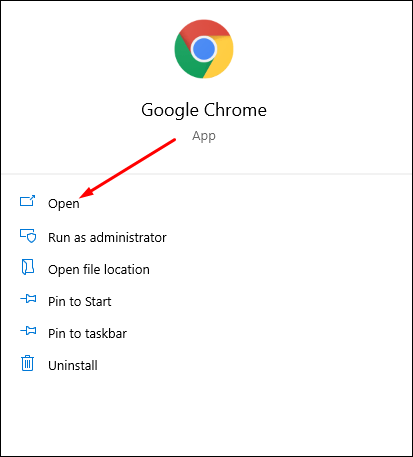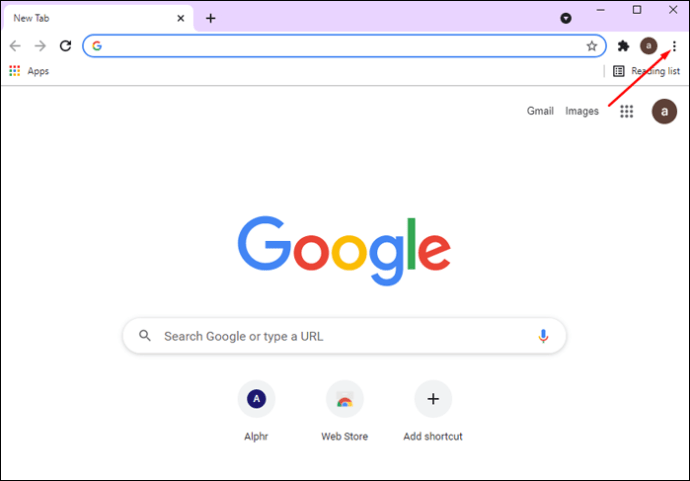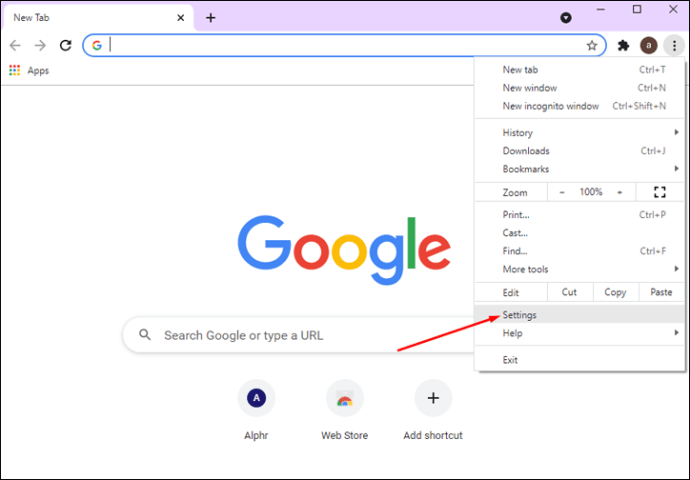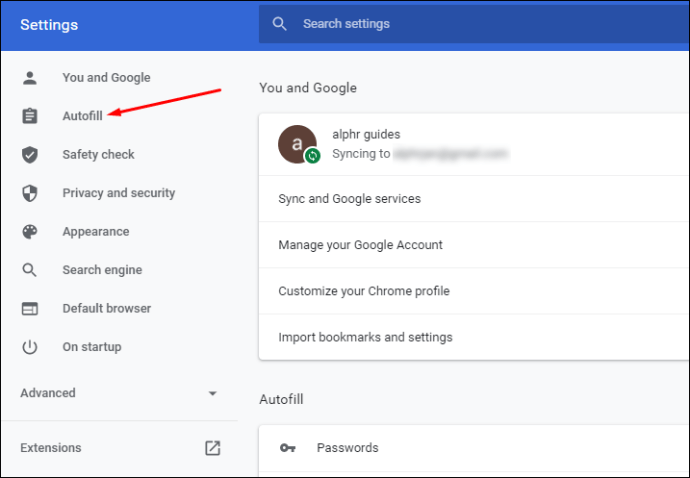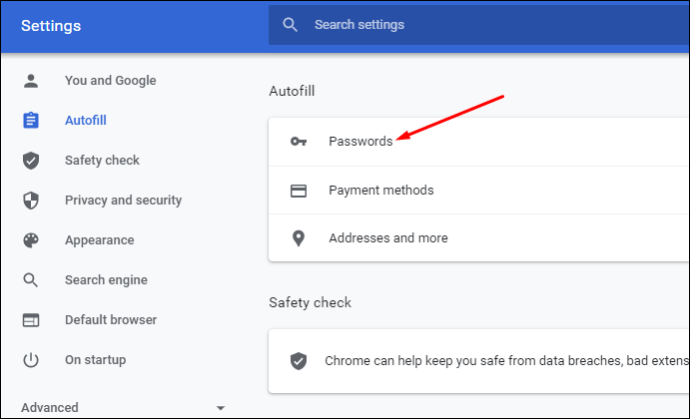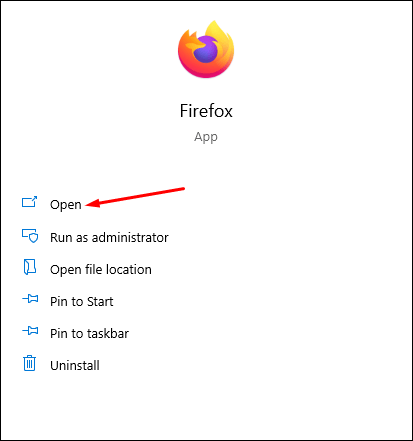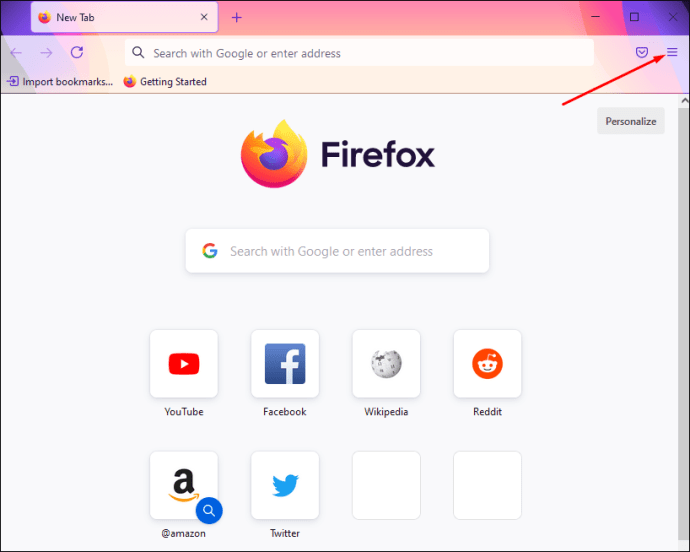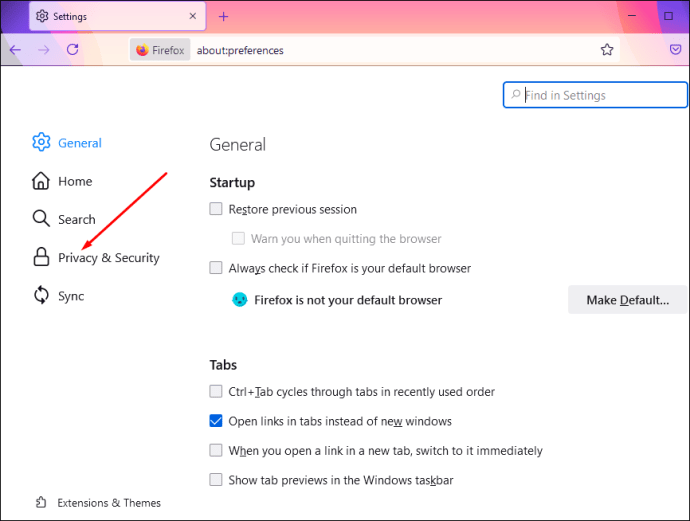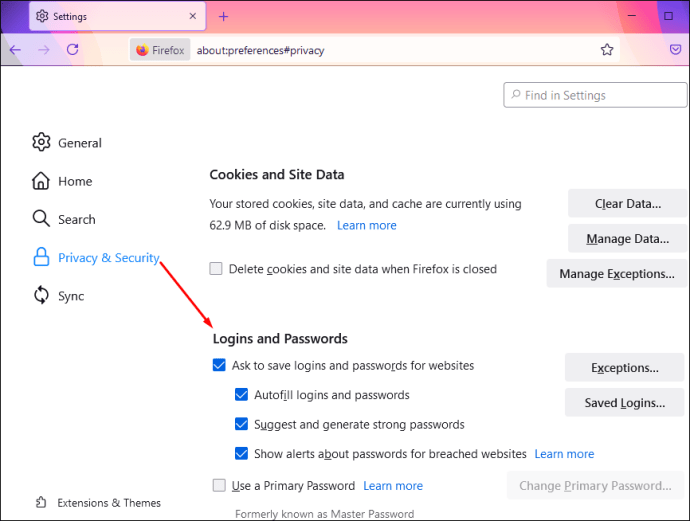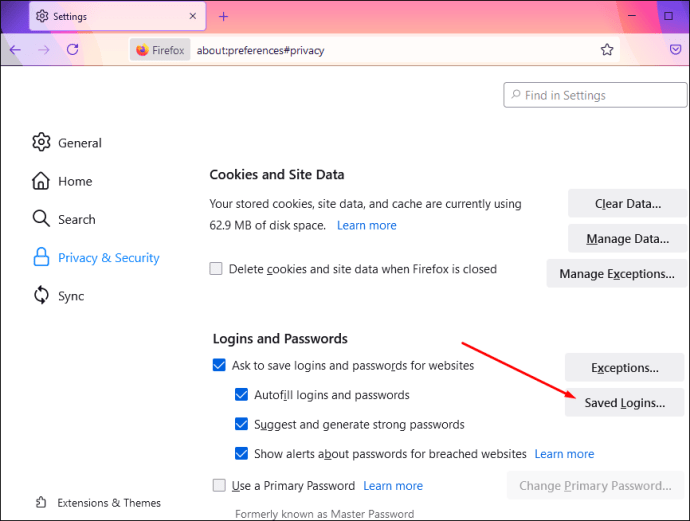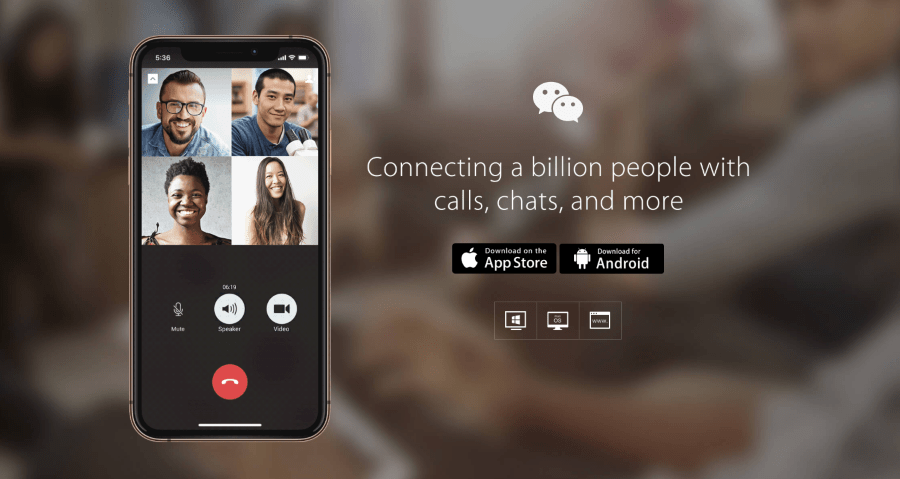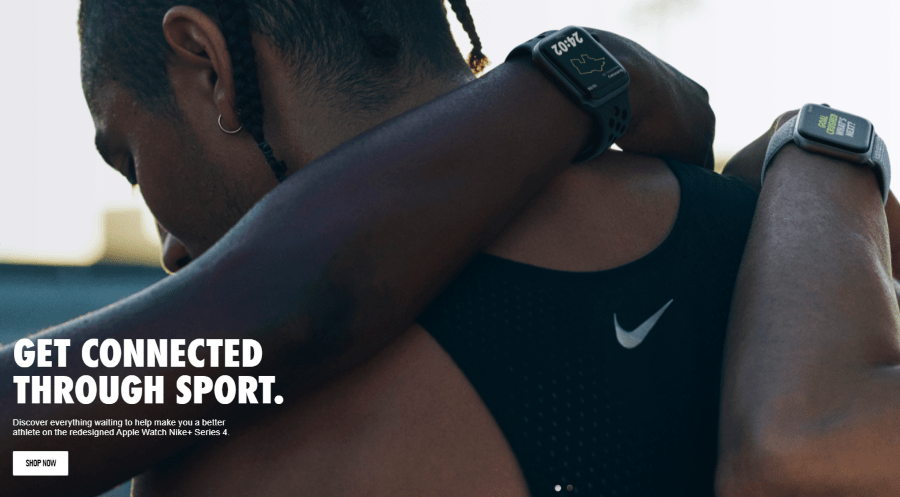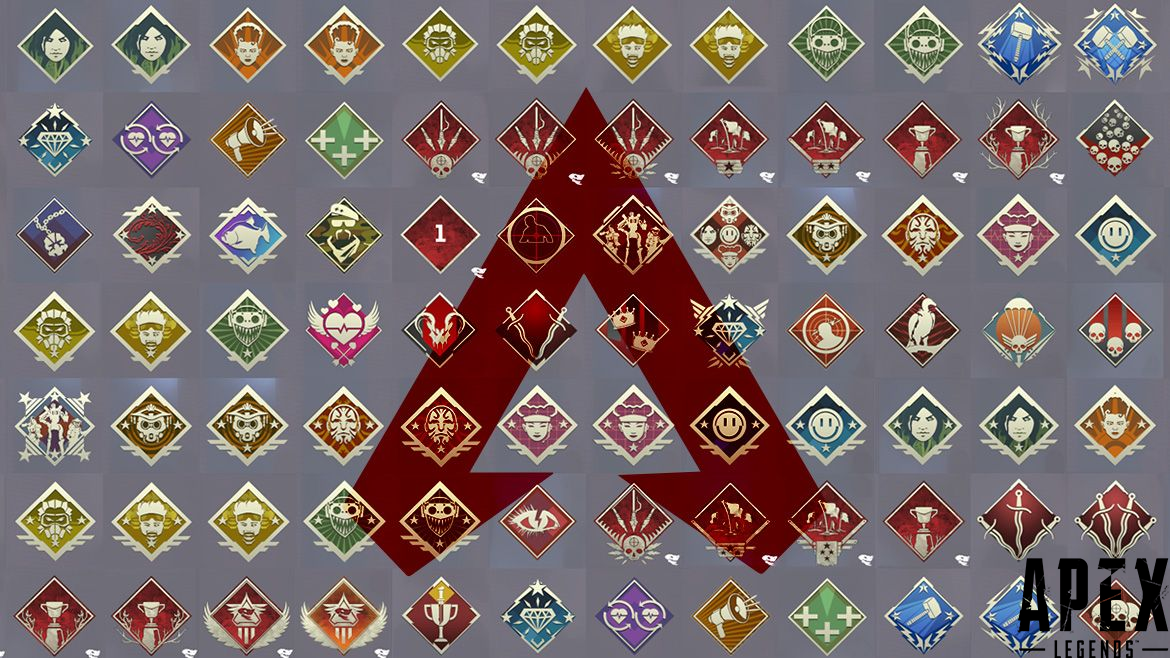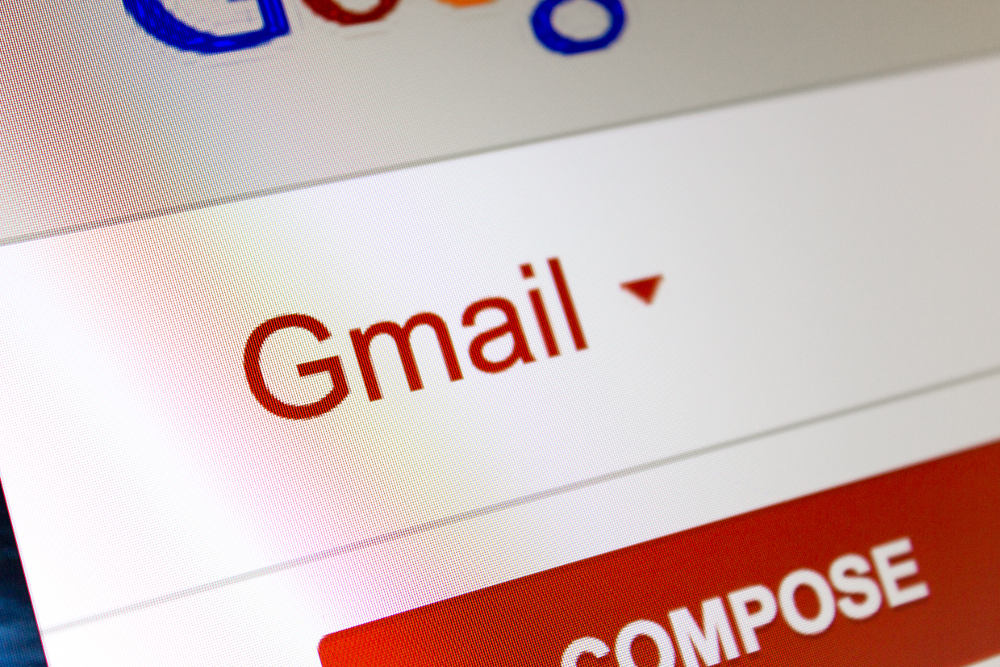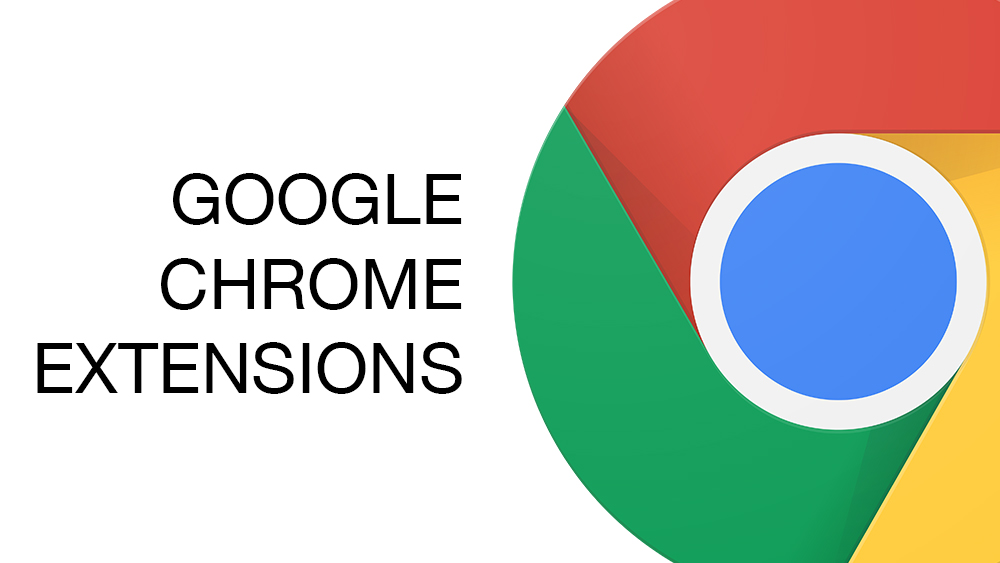En découvrant quels comptes sont associés à votre e-mail, vous faites un grand pas vers la protection de votre vie privée en ligne. À l'ère numérique d'aujourd'hui, il est difficile de suivre le nombre de comptes de réseaux sociaux, de sites Web et d'autres applications pour lesquels vous vous êtes inscrit à l'aide de votre compte de messagerie. La localisation de ces comptes améliorera votre confidentialité et protégera vos données.

Dans cet article, nous allons vous montrer les différentes manières de savoir quels comptes sont associés à votre adresse e-mail. Nous répondrons également à quelques questions fréquemment posées sur ce sujet.
Si vous divulguez des informations personnelles à des sites Web et à des applications, vos données risquent d'être divulguées et utilisées par d'innombrables autres sociétés. Non seulement cela, mais vous payez peut-être sans le savoir pour des abonnements mensuels que vous avez oubliés. Une fois que vous avez trouvé tous les comptes auxquels vous vous êtes inscrit avec votre e-mail, vous pouvez supprimer ceux qui ne sont plus utilisés.
Il existe plusieurs façons de savoir pour quels comptes vous vous êtes inscrit avec votre e-mail. Tout d'abord, via vos comptes de messagerie et de réseaux sociaux.
Trouver des comptes liés à votre e-mail
Le moyen le plus rapide de le savoir est via votre propre compte de messagerie. Ci-dessous, nous vous montrerons comment procéder avec Gmail, Outlook (ou Hotmail) et Yahoo.
Gmail
Si vous utilisez Gmail, voici comment vérifier quelles applications sont associées à votre e-mail :
- Accédez à votre compte Gmail.
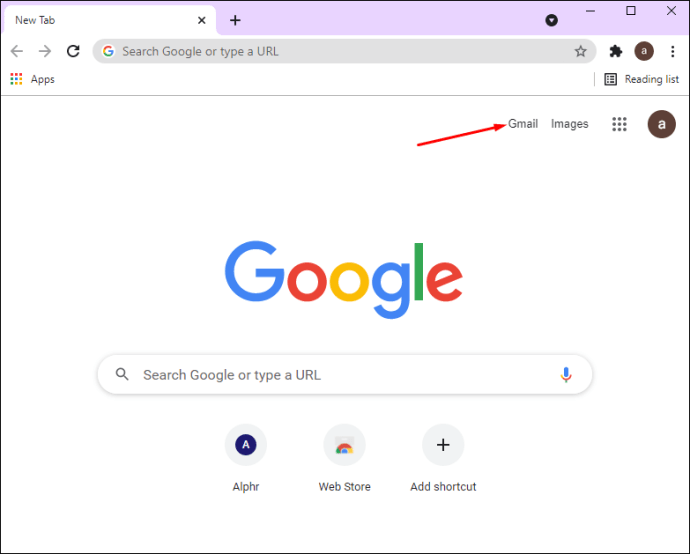
- Cliquez sur votre photo de profil dans le coin supérieur droit de votre fenêtre.
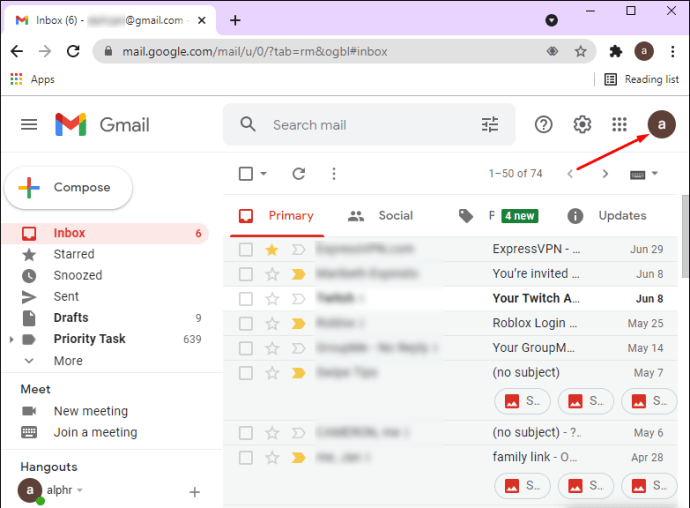
- Sélectionnez "Gérer votre compte Google". Cela ouvrira un nouvel onglet.
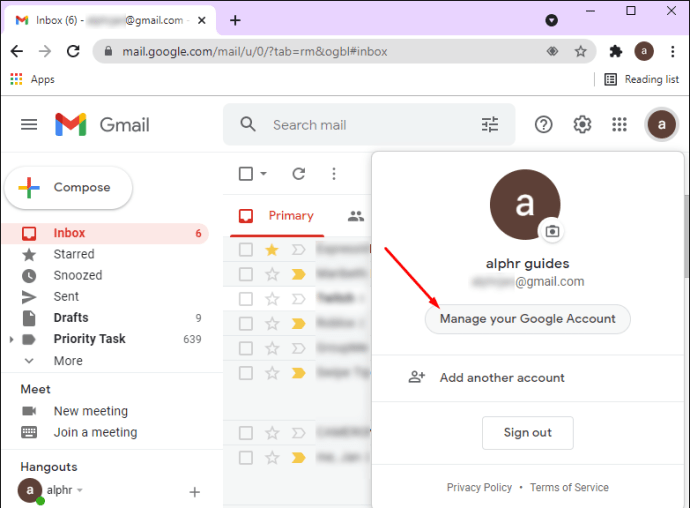
- Cliquez sur « Sécurité » dans la barre latérale gauche.
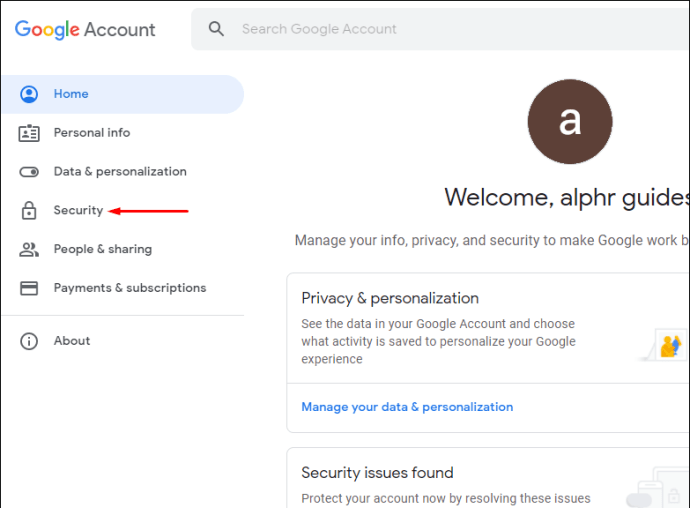
- Faites défiler jusqu'à ce que vous trouviez « Applications tierces avec accès au compte ».

- Choisissez « Gérer l'accès des tiers ».
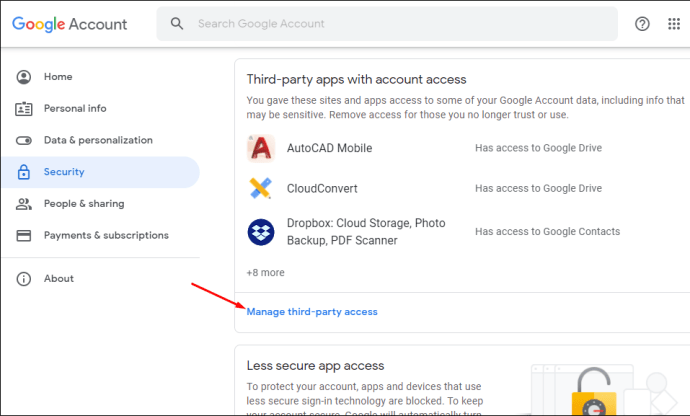
- Faites défiler vers le bas pour voir toutes les applications pour lesquelles vous vous êtes inscrit à l'aide de votre compte Gmail.
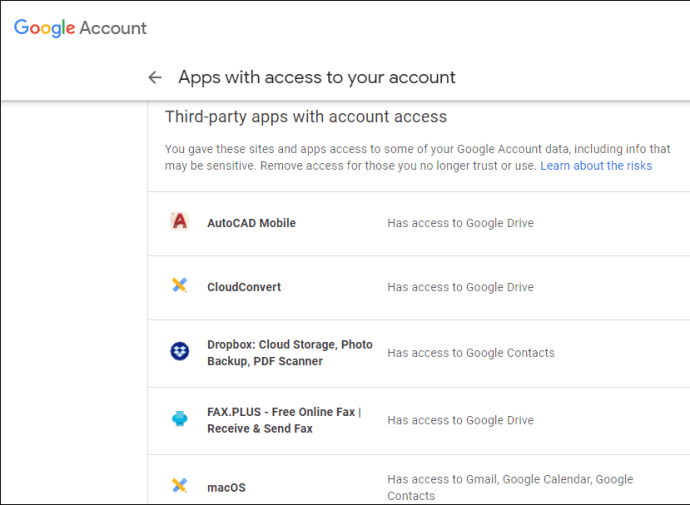
À partir de ce moment, vous pouvez supprimer les applications que vous n'utilisez plus ou les applications avec lesquelles vous ne souhaitez pas partager vos données. Tout ce que vous avez à faire est de cliquer sur l'application dans la liste et de choisir « Supprimer l'accès ».
Dans l'onglet « Sécurité », vous pouvez également trouver tous les appareils auxquels vous êtes actuellement connecté avec votre e-mail. Si vous avez des comptes liés, vous pourrez les voir en bas de la page.
Outlook ou Hotmail
Étant donné qu'Outlook et Hotmail sont essentiellement le même compte, voici comment vous pouvez vérifier les applications avec lesquelles vous vous êtes inscrit à l'aide de votre e-mail :
- Accédez à la page de votre compte Outlook.
- Cliquez sur l'icône Paramètres dans le coin supérieur droit.
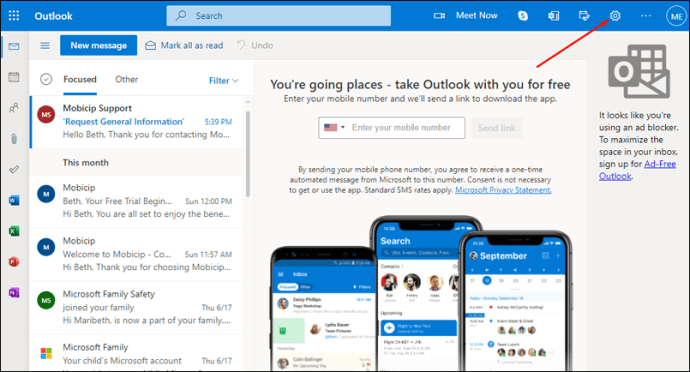
- Accédez à "Afficher tous les paramètres Outlook" en bas à droite.
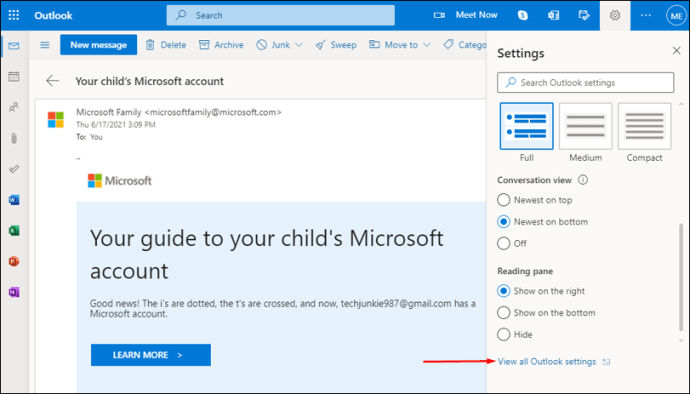
- Recherchez « Synchroniser les e-mails ».
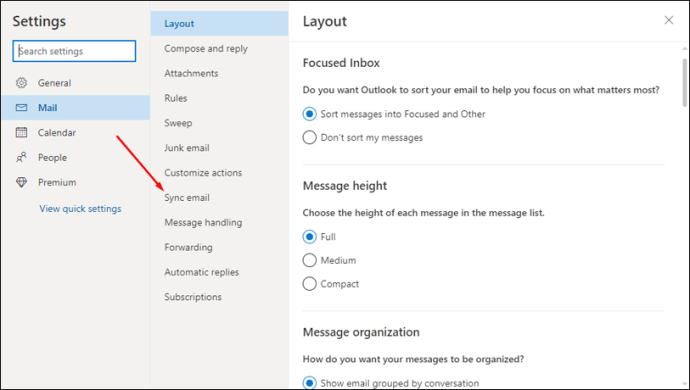
- Allez dans "Gérer vos comptes connectés".
Après avoir jeté un coup d'œil et examiné tous vos comptes connectés, vous avez la possibilité de modifier, de supprimer ou d'actualiser n'importe lequel des comptes associés à votre e-mail.
Yahoo
Si vous êtes un utilisateur de Yahoo, voici ce que vous devez faire pour savoir quels comptes sont liés à votre e-mail :
- Visitez la page de votre compte Yahoo.
- Accédez à votre photo de profil dans le coin supérieur droit de votre écran.
- Cela vous mènera aux informations de votre compte. Recherchez « Gérer les connexions aux applications et aux sites Web ».
- Cliquez sur les applications et sites Web tiers que vous ne souhaitez plus utiliser.
- Sélectionnez « Supprimer » à côté de chaque application ou site Web.
Non seulement vous pouvez voir tous les comptes associés à votre e-mail sur cette page, mais vous pouvez également afficher toute votre activité récente sur les applications.
Vérifiez les comptes liés à vos comptes de médias sociaux
Vous pouvez également savoir quels comptes sont associés à votre e-mail en consultant vos comptes de réseaux sociaux. Lorsque vous installez pour la première fois une certaine application, vous avez la possibilité de vous connecter en utilisant votre e-mail, Facebook, Twitter, LinkedIn et même Instagram. Nous allons vous montrer comment vérifier quels comptes sont connectés à vos comptes de réseaux sociaux pour toutes ces applications.
Pour vérifier quels comptes sont liés à votre Facebook, suivez les étapes ci-dessous :
- Allez sur Facebook et connectez-vous.
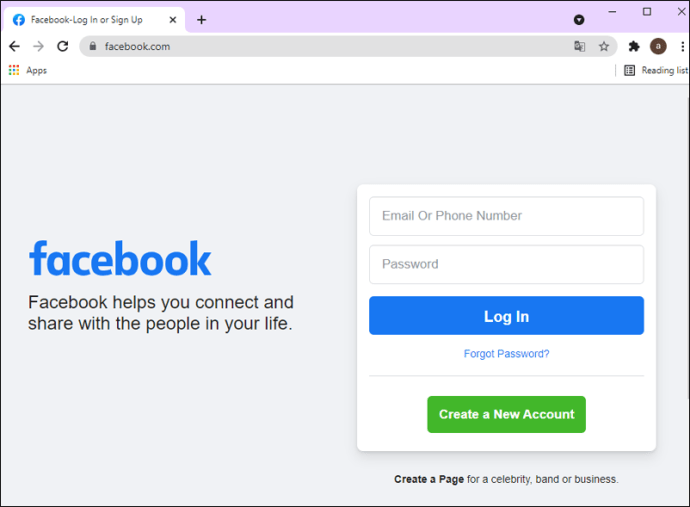
- Cliquez sur la flèche vers le bas dans le coin supérieur droit.
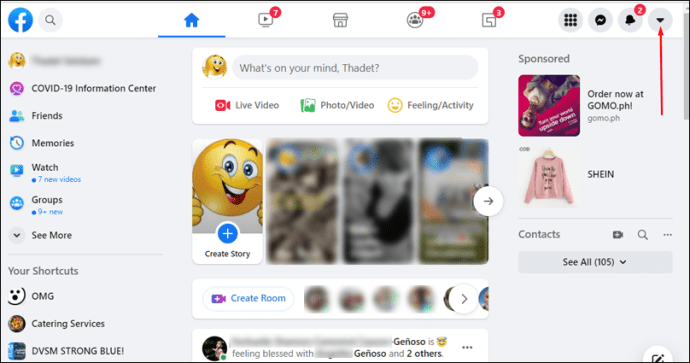
- Allez dans "Paramètres et confidentialité", puis dans "Paramètres".
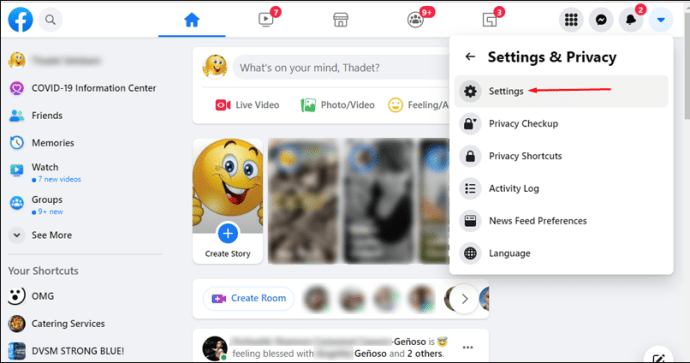
- Recherchez « Applications et sites Web » dans la barre latérale gauche.
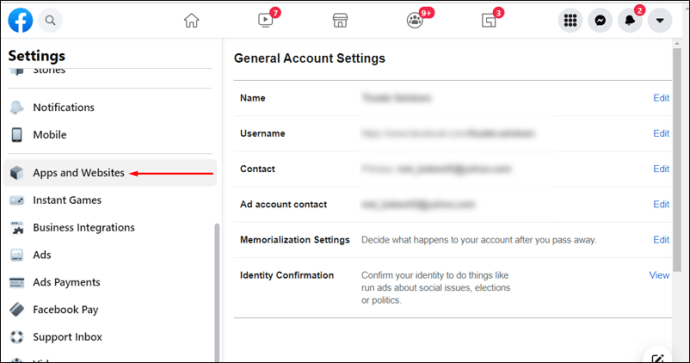
À ce stade, vous pourrez voir les applications et les sites Web auxquels vous avez utilisé Facebook pour vous connecter. De plus, vous pouvez voir toutes les applications et tous les sites Web que vous utilisez activement, ainsi que ceux qui ont expiré ou ont été supprimés. Pour supprimer une application que vous utilisez actuellement, procédez comme suit.
- Trouvez l'application dont vous n'avez plus besoin.
- Cliquez sur « Afficher et modifier ». Un nouvel onglet apparaîtra.
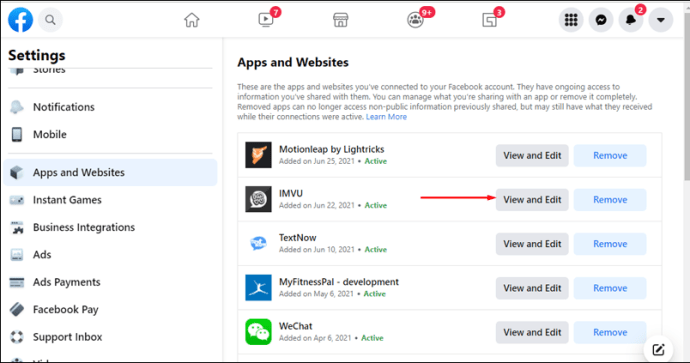
- Faites défiler vers le bas jusqu'à ce que vous voyiez le bouton "Supprimer l'application".

Faire cela sur Twitter est tout aussi simple :
- Ouvrez Twitter sur votre téléphone ou votre PC.
- Cliquez sur votre photo de profil dans la barre latérale gauche.
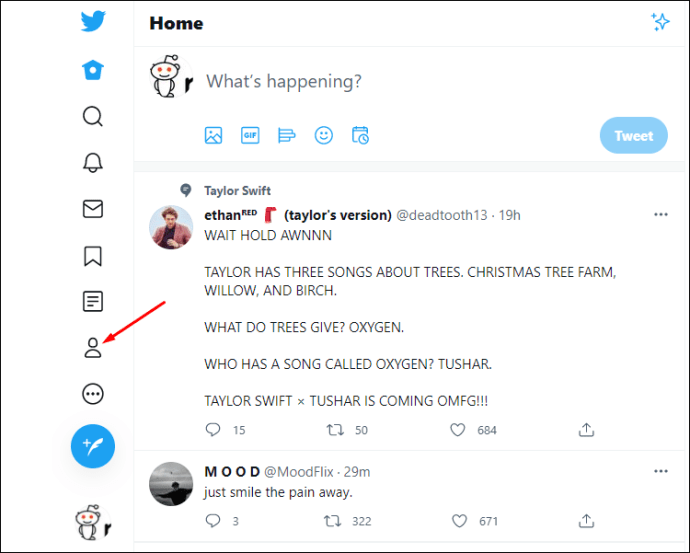
- Accédez à « Paramètres ».
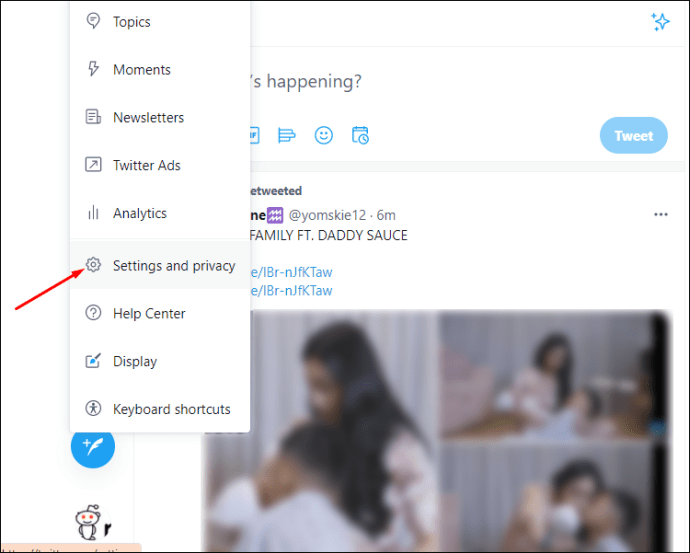
- Recherchez « Confidentialité et sécurité » et passez à « Applications ».
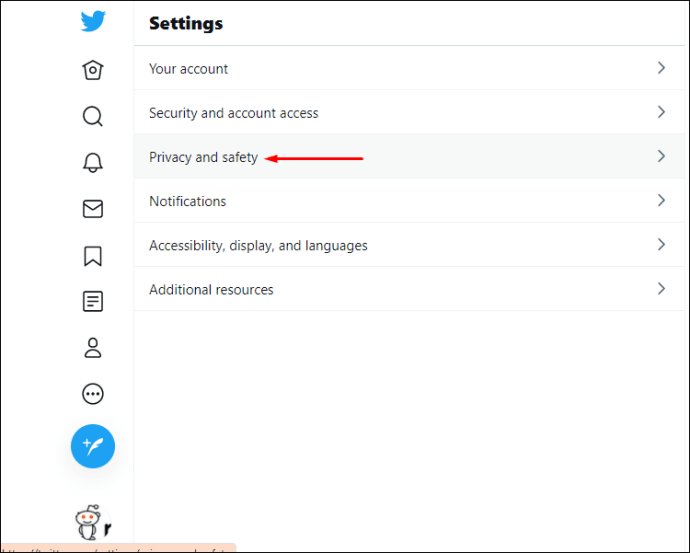
Toutes les applications liées à votre compte Twitter seront ici. Si vous n'utilisez plus une certaine application, cliquez simplement dessus et choisissez "Révoquer l'accès".
Il n'est pas courant de s'inscrire à une application en utilisant votre compte LinkedIn, mais cela peut être fait. Voici comment vous pouvez vérifier quelles applications et quels sites Web sont connectés à votre compte LinkedIn :
- Ouvrez LinkedIn sur votre navigateur.
- Cliquez sur votre photo de profil dans le coin supérieur droit de votre écran.
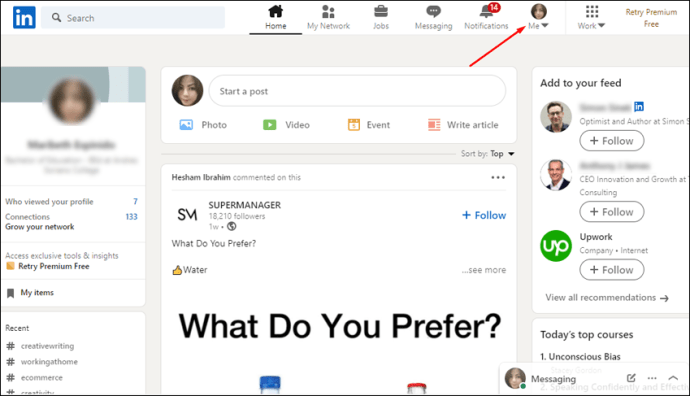
- Sous « Compte », cliquez sur « Paramètres et confidentialité ».
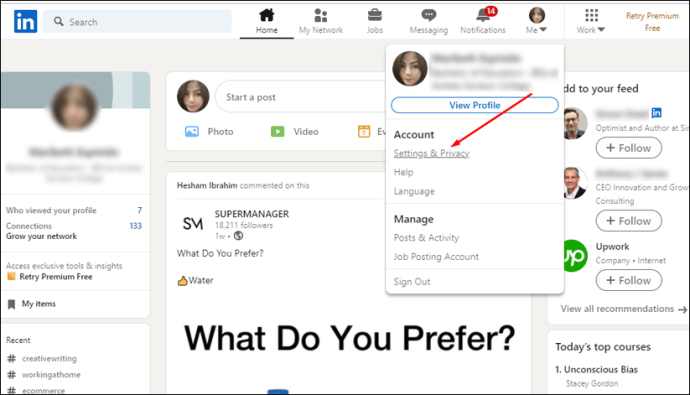
- Allez dans « Préférences du compte ».
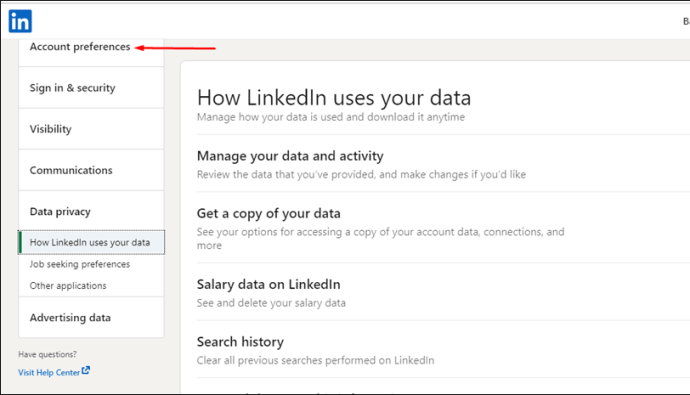
- Faites défiler vers le bas jusqu'à ce que vous voyiez « Partenaires et services ».
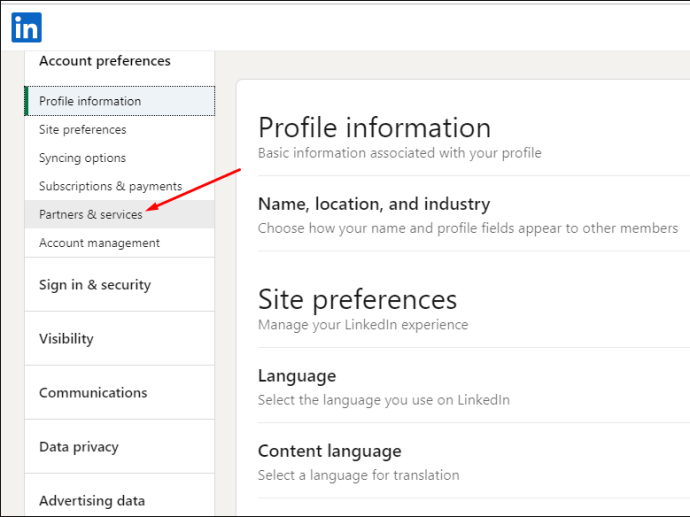
Toutes les applications auxquelles vous vous êtes connecté à l'aide de LinkedIn seront là. Pour modifier cela, allez dans « Modifier » sur le côté droit de l'onglet.
Pour voir tous les comptes liés à votre Instagram, suivez les étapes ci-dessous :
- Ouvrez Instagram sur votre téléphone.
- Accédez à votre profil et sélectionnez l'icône à trois lignes dans le coin supérieur droit.
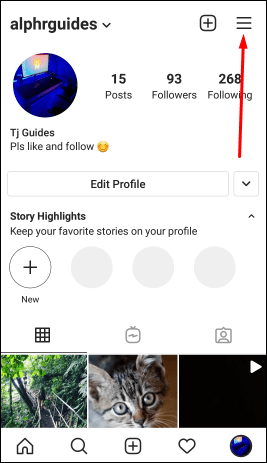
- Appuyez sur "Paramètres" puis sur "Sécurité".
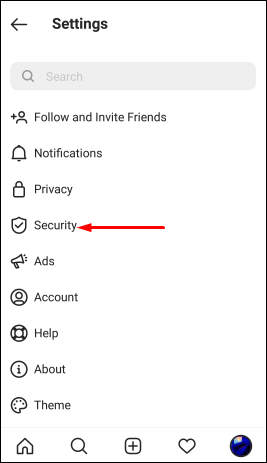
- Recherchez « Applications et sites Web » dans la liste et appuyez dessus.
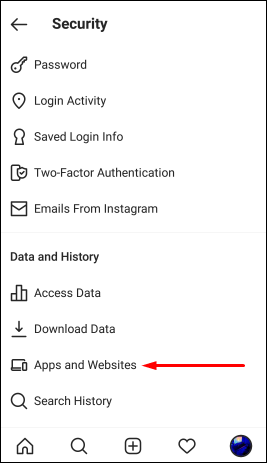
Vous pourrez voir toutes les applications actives, expirées et supprimées qui sont ou ont été liées à votre compte Instagram. Pour supprimer une application ou un site Web, appuyez simplement dessus et sélectionnez "Supprimer".
Si vous souhaitez le faire sur la version web, toutes les étapes sont identiques.
Vérifiez votre navigateur
Vous pouvez également vérifier quels comptes sont liés à votre e-mail avec votre navigateur. Nous allons vous montrer comment le faire avec Google Chrome et Firefox.
Voici comment vous pouvez utiliser Google Chrome pour rechercher des comptes associés :
- Ouvrez Google Chrome sur votre ordinateur.
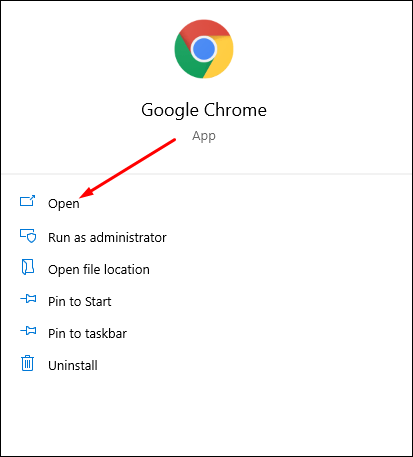
- Cliquez sur les trois points dans le coin supérieur droit de votre fenêtre.
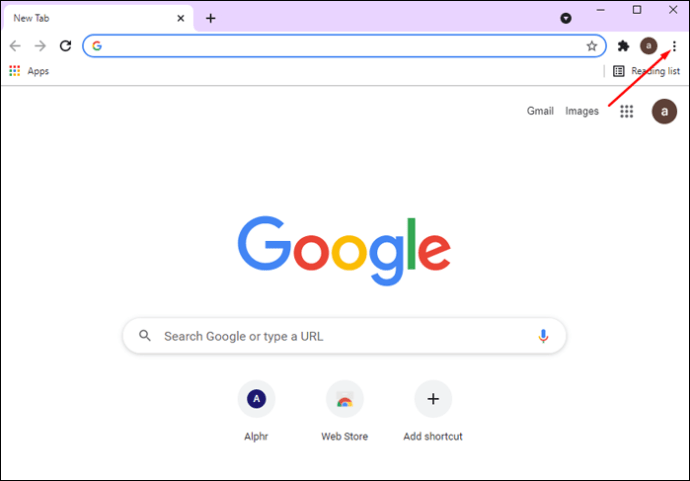
- Aller aux paramètres." Un nouvel onglet s'ouvrira.
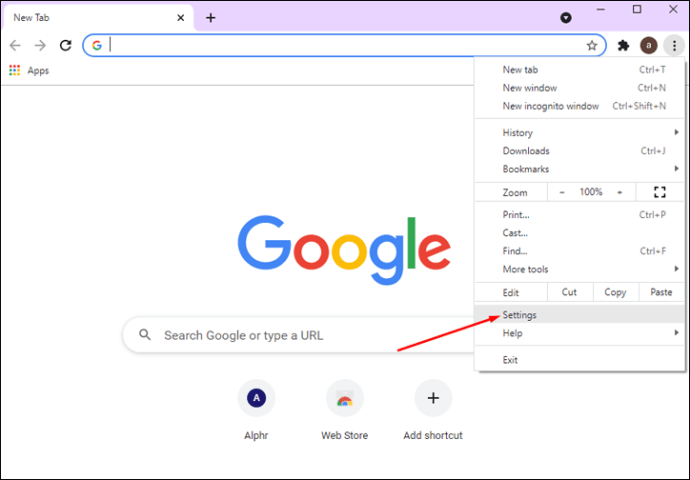
- Sélectionnez « Remplissage automatique » dans la barre latérale gauche.
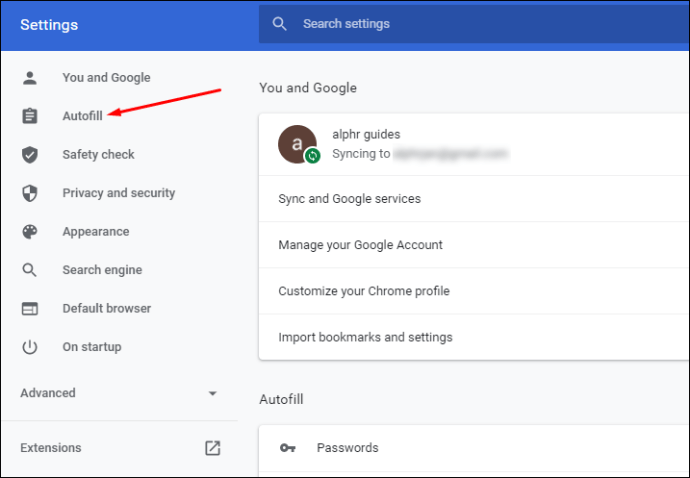
- Cliquez sur « Mots de passe ».
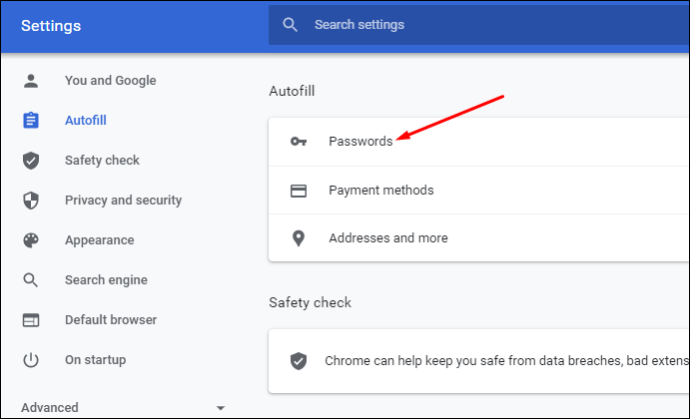
Vous verrez tous les mots de passe qui ont été enregistrés sur Google Chrome, ainsi qu'une liste de sites Web pour lesquels vous n'avez jamais enregistré de mots de passe. Si vous le souhaitez, vous pouvez supprimer tous les mots de passe enregistrés.
Pour faire de même avec Firefox, suivez les étapes ci-dessous :
- Ouvrez Firefox.
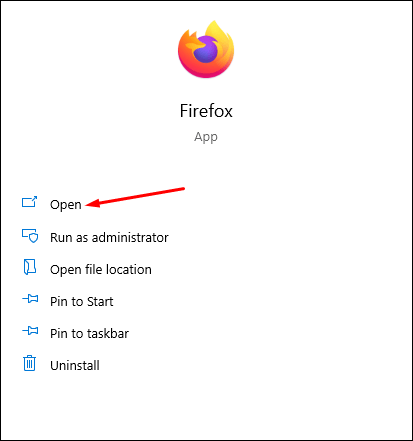
- Accédez aux trois lignes horizontales dans le coin supérieur droit de votre navigateur.
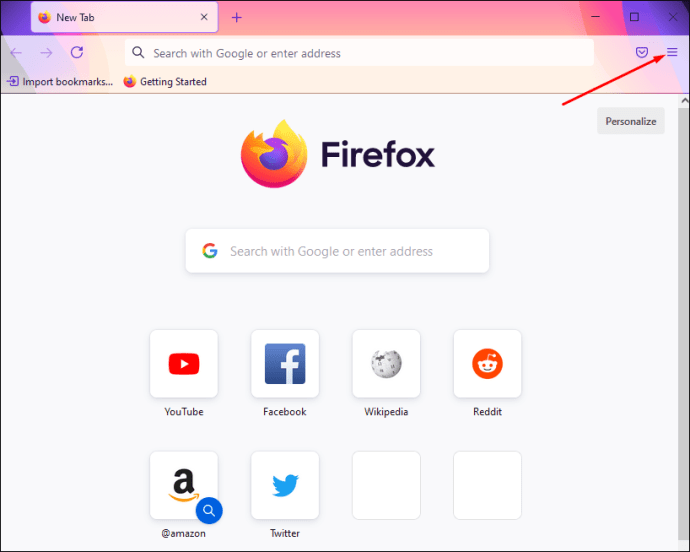
- Accédez à « Confidentialité et sécurité ».
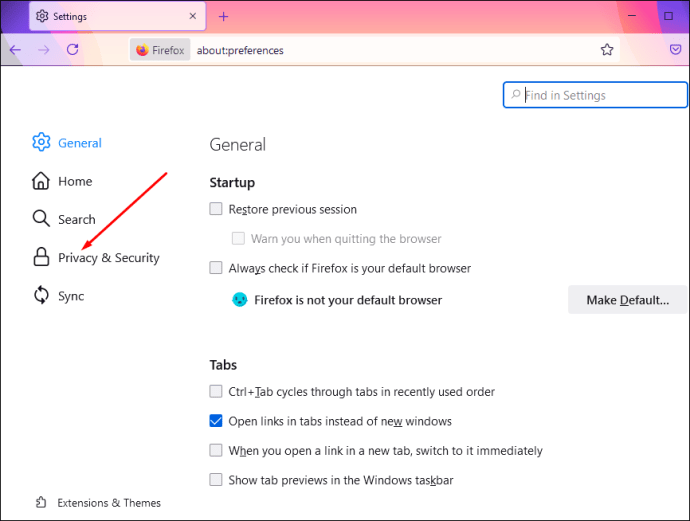
- Recherchez « Connexion et mots de passe » dans la liste des options.
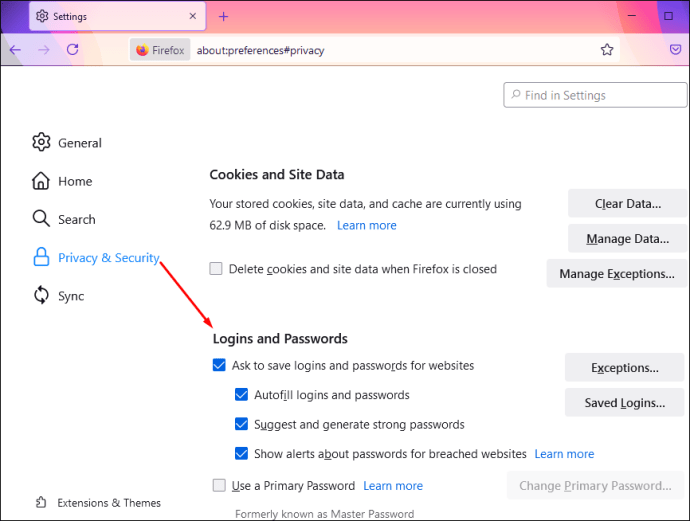
- Passez à « Connexions enregistrées ».
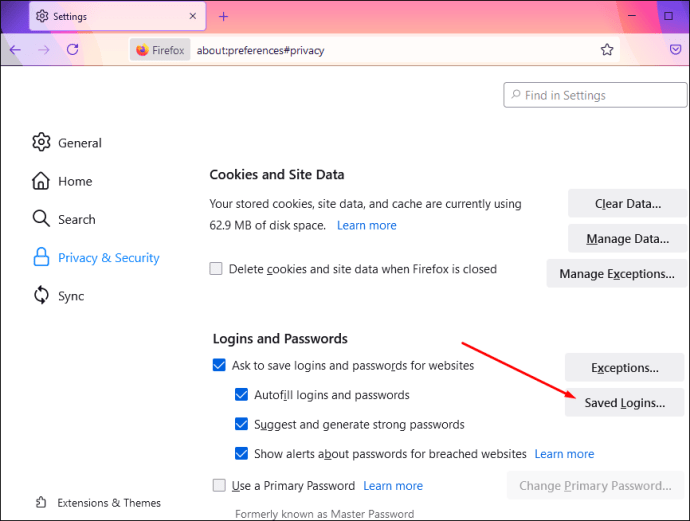
Vérifier vos e-mails
Il s'agit d'une autre méthode que vous pouvez utiliser pour trouver des comptes associés à votre courrier électronique. Contrairement aux autres méthodes, qui sont rapides et faciles, celle-ci peut prendre un certain temps. Fondamentalement, ce que vous devez faire est de rechercher dans tous vos e-mails. Allez simplement dans « Rechercher dans le courrier » et saisissez un mot-clé. Voici quelques mots-clés que l'on trouve couramment dans les e-mails des nouveaux comptes :
- Compte
- activez votre compte
- Abonnement
- Vérifiez votre compte
- confirmez votre email
- Inscription
- Joindre
- Votre nom d'utilisateur
- Bienvenue à
- Mot de passe
- Se désabonner
- S'inscrire
C'est une bonne idée de rechercher dans votre boîte de réception, votre corbeille et vos spams.
Vérifier tous les comptes en ligne avec un nom d'utilisateur
Toutes ces méthodes sont plus ou moins complètes, mais juste au cas où, vous pouvez essayer de rechercher tous les comptes restants avec votre nom d'utilisateur. Pas seulement le nom d'utilisateur que vous utilisez actuellement, mais essayez de vous souvenir de tous les anciens noms d'utilisateur que vous avez pu utiliser dans le passé.
Google-les et voyez ce qui se passe dans les résultats.
FAQ supplémentaires
Pourquoi est-ce important?
Comme il devient de plus en plus difficile de protéger vos informations personnelles en ligne, il est essentiel de savoir exactement où vous êtes connecté. Certains sites Web et applications utilisent vos données personnelles et les vendent à d'autres sites Web et applications. C'est pourquoi la suppression des applications inutiles améliorera votre confidentialité.
Deuxièmement, vous pourriez avoir un abonnement payant que vous avez oublié, par exemple Spotify ou Netflix. Cependant, juste parce que vous n'utilisez pas ces applications, elles sont toujours connectées à votre adresse e-mail, elles sont donc actives.
Pouvez-vous trouver les comptes liés à votre téléphone ?
Lorsque vous créez un compte, vous vous inscrivez soit avec votre e-mail ou votre numéro de téléphone. Non seulement il est courant de créer un compte avec votre numéro de téléphone, mais vous recevez également un code de vérification par SMS. Il est également utilisé lorsque vous devez récupérer votre compte. Par conséquent, il est également possible de trouver des comptes existants liés à votre téléphone.
Malheureusement, il n'existe pas de moyen simple et rapide de savoir quels comptes sont liés à votre téléphone. Vous devrez vérifier chaque application manuellement en cliquant sur « Mot de passe oublié ? » option dans le processus de connexion.
Si l'application ou le site Web propose de vous envoyer un code de récupération par SMS, vous pouvez vérifier que vous vous êtes inscrit à cette application avec votre numéro de téléphone.
Restez en sécurité et protégez votre confidentialité en ligne
Vous savez maintenant comment trouver tous les comptes associés à votre adresse e-mail. Que ce soit via votre e-mail, une application de réseau social ou une méthode de recherche manuelle, cela protégera toutes vos informations en ligne et protégera votre identité numérique.
Avez-vous déjà recherché des comptes liés à votre e-mail ? Avez-vous utilisé l'une des méthodes répertoriées dans cet article ? Faites-nous savoir dans la section commentaires ci-dessous.